ppt2010怎样设置打印讲义母版教程
发布时间:2017-06-13 10:10
我们一般只会将整份ppt文档打印出来,而很少会将讲义母版单独打印,那么,如何在ppt2010中将讲义母版打印呢?接下来小编举例简单的例子告诉大家ppt2010打印讲义母版的设置方法。
ppt2010打印讲义母版的设置方法
1.打开幻灯片,点击“视图”选项卡下的“讲义母板”。

2.在讲义母板选项卡下设置这些参数:讲义方向:横向/纵向; 幻灯片方向:横向/纵向;每页幻灯片数量:我们设置为3张;另外还可以设置页眉页脚、日期页码等
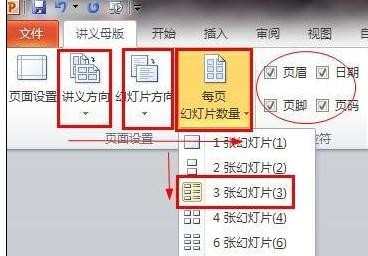
页眉页脚、日期页码等都可以点击拖动改变位置
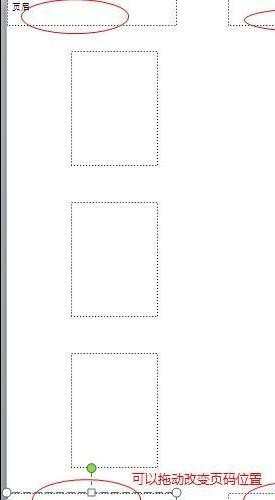
3.设置好后,现在关闭母板视图,如下图所示。

4.选择“文件”——"打印"
设置打印幻灯片数量、每页打印数量(这里设置为3张)
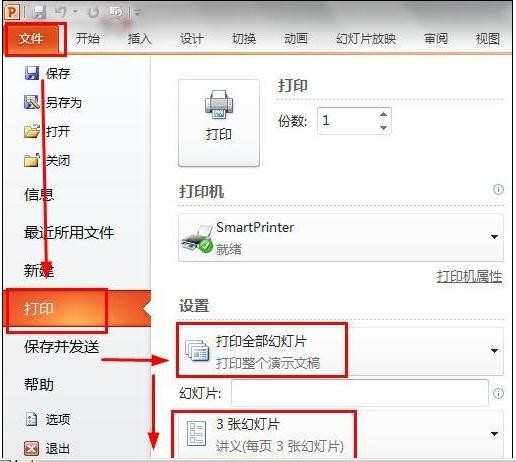
这样就可以了,打印出来的效果如下图所示。
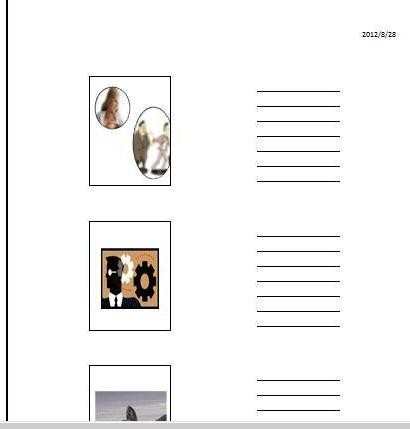
猜你感兴趣:
1.ppt2010如何打印讲义母版
2.ppt2010怎么设置打印讲义母版图文教程
3.ppt2010如何设置打印效果
4.ppt2010如何设置幻灯片母版

ppt2010怎样设置打印讲义母版教程的评论条评论